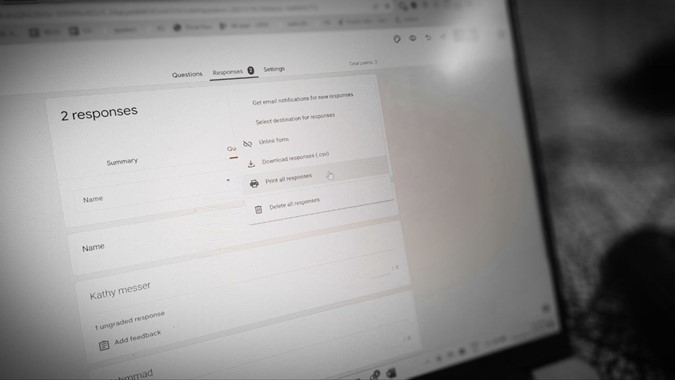Содержание
Вы можете просмотреть ответы Google Form внутри своей формы или в Google Sheet. Однако иногда вам может потребоваться просмотреть ответ в формате PDF. Легче поделиться и скачать. Но как преобразовать ответы Google Form в формат PDF? Вы можете сделать это разными способами бесплатно, не используя сторонние сервисы. Например, вы можете загрузить сводку ответов, все ответы или отдельные ответы в формате PDF. Давайте проверим различные способы загрузки ответов формы Google в формате PDF.
1. Преобразование ответов всех пользователей в форму Google в PDF
Если вы хотите сохранить ответы формы Google вместе с вопросами всех пользователей в формате PDF, выполните следующие действия:
1. Откройте диск.google.com и откройте форму Google в браузере.
2. Нажмите на вкладку Ответы, а затем Индивидуальные.
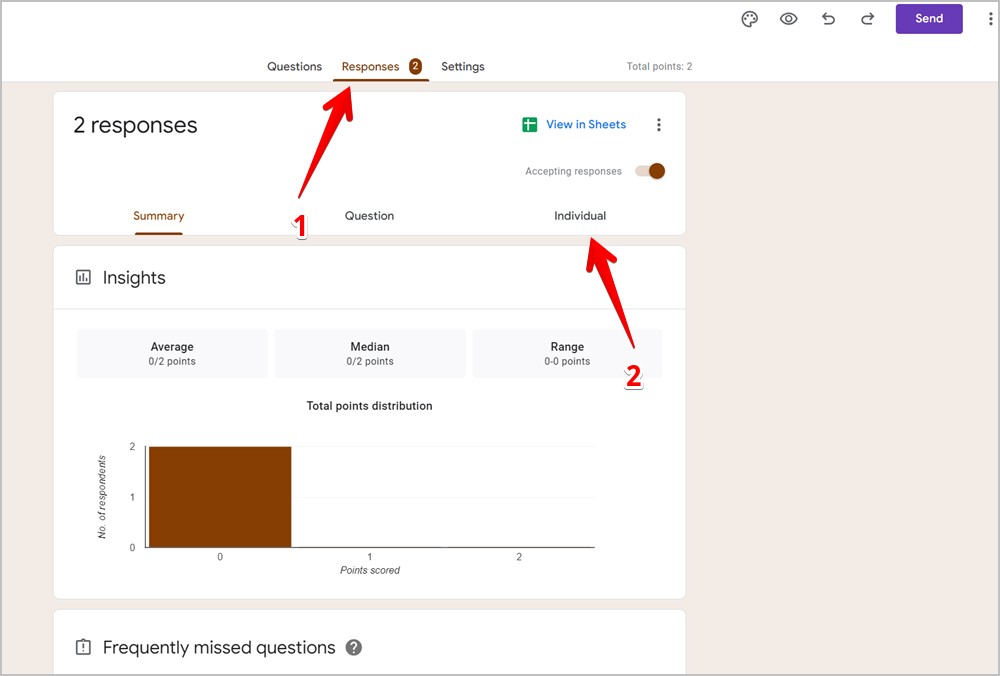
3. Нажмите трехточечный значок рядом с надписью «Ссылка на таблицы/Просмотр в таблицах».
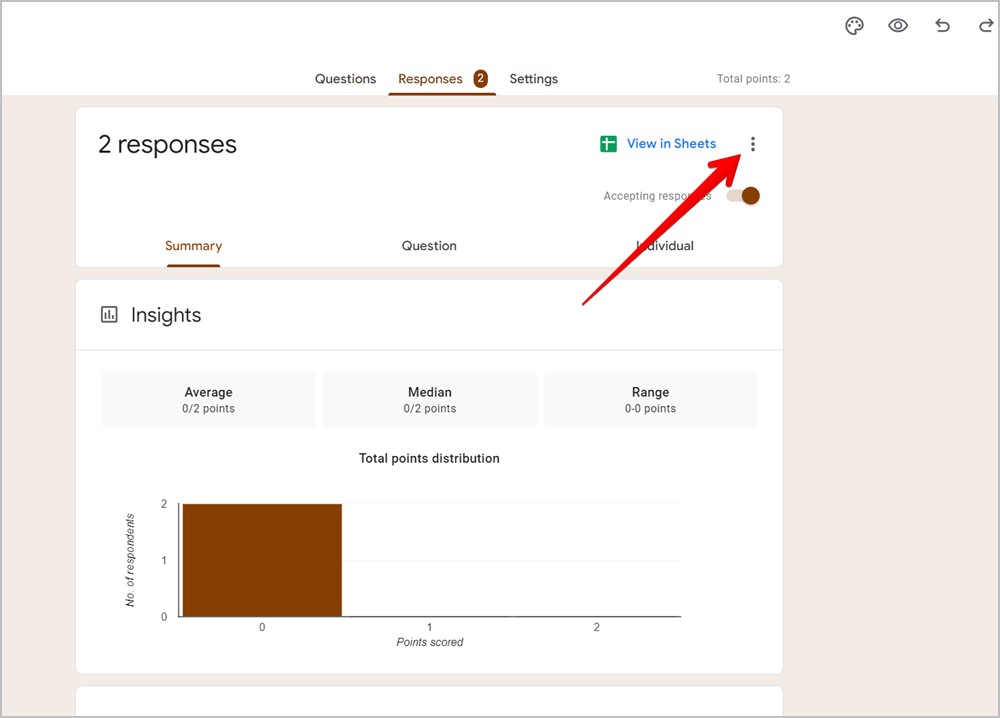
4. Выберите Распечатать все ответы.
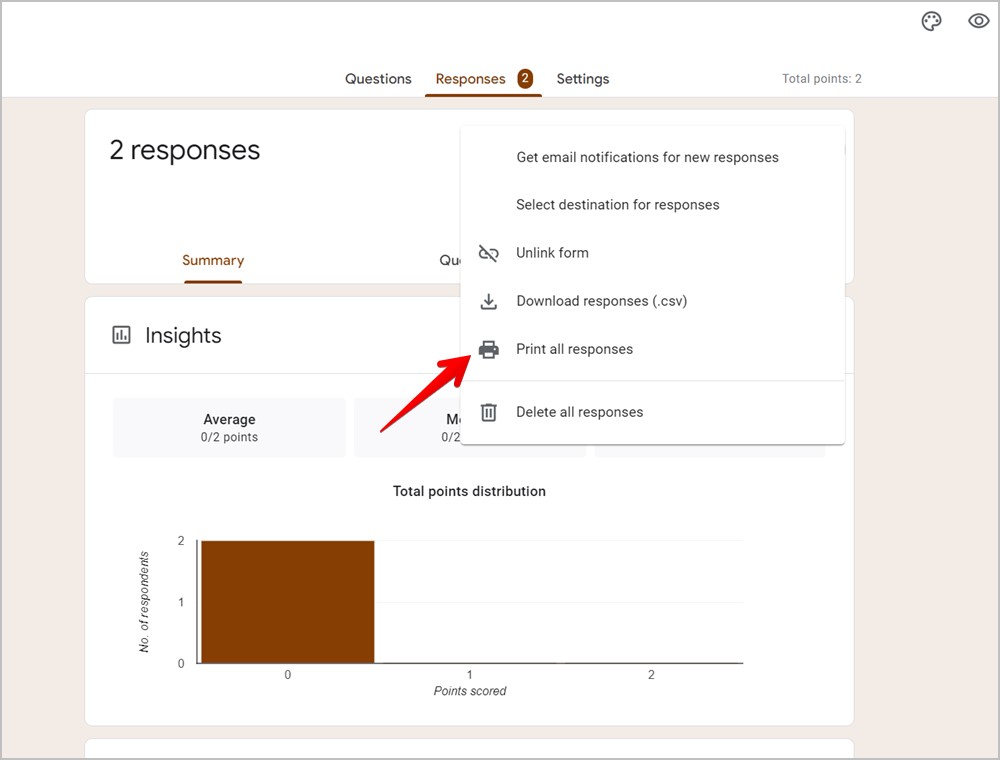
5. На экране появится окно «Печать». Нажмите на поле рядом с пунктом «Место назначения» и выберите Сохранить как PDF
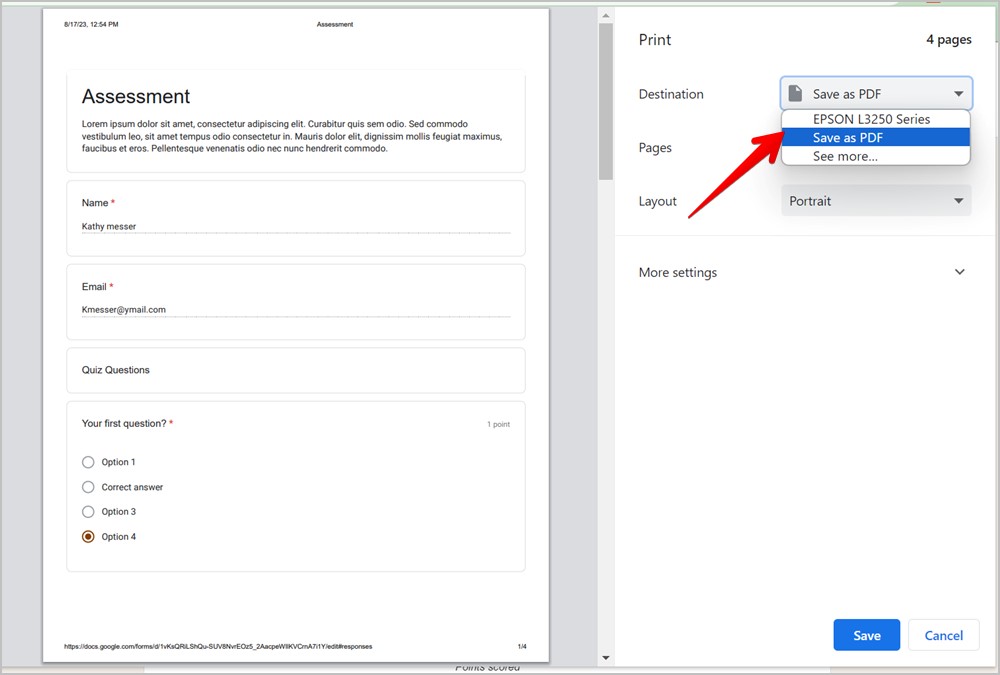 .
.
6. Нажмите кнопку Сохранить, чтобы загрузить ответы формы Google в виде PDF-файла на свой компьютер.
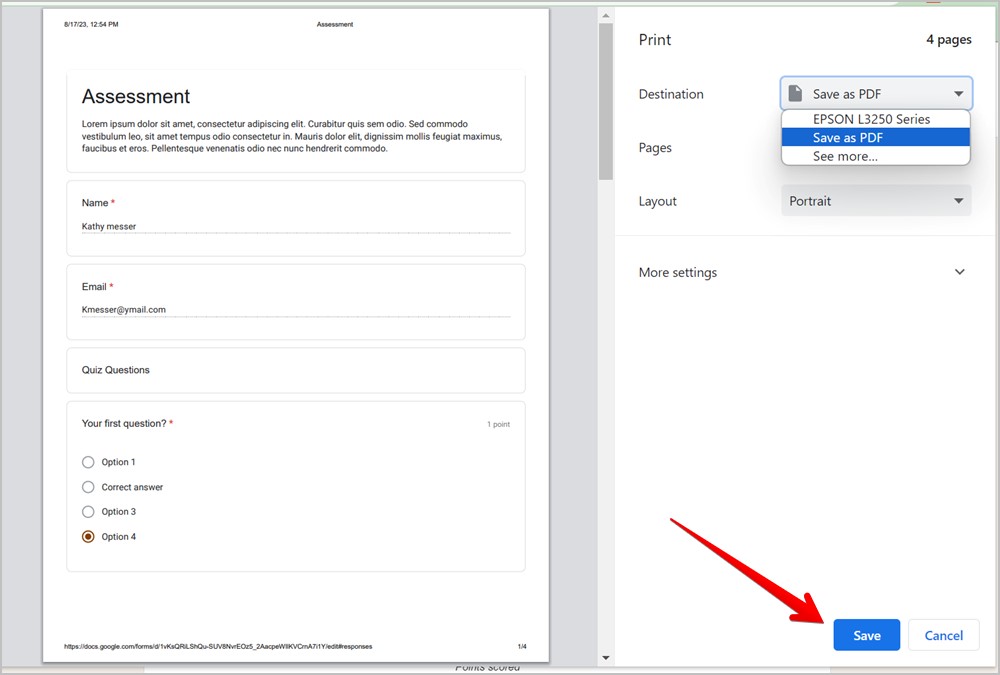
Совет. Узнайте, как создавать и делиться тестами в Google Forms .
2. Сохранить ответ одного пользователя в формате PDF
Однако если вы хотите загрузить ответы только от одного пользователя в формате PDF, выполните следующие действия:
1. Откройте форму Google и нажмите вкладку Ответы, а затем Индивидуальные.
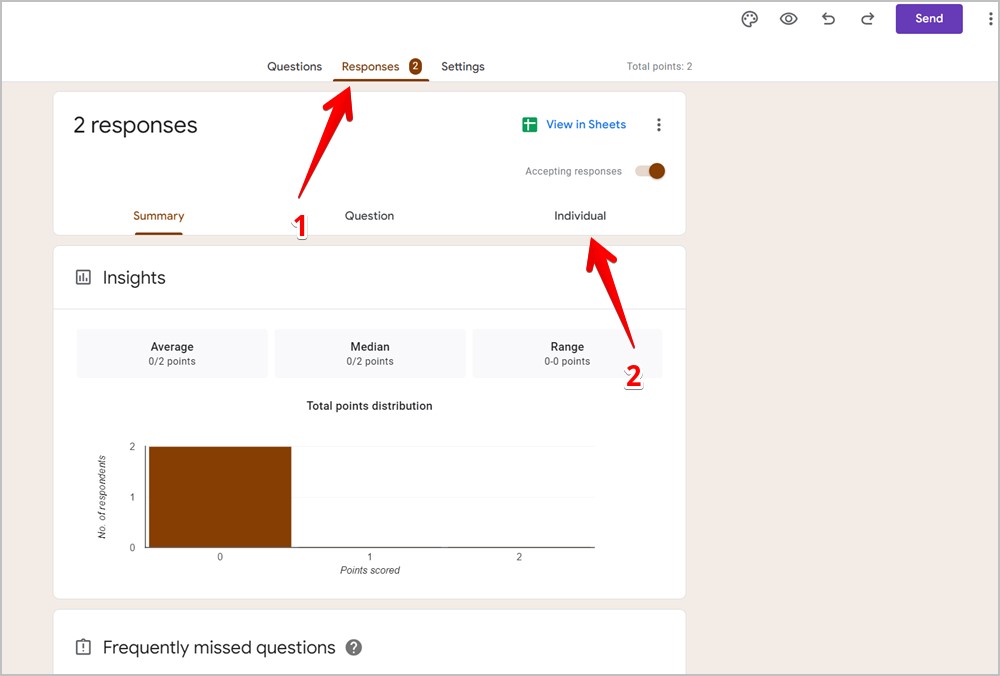
2. Затем нажмите значок из трех точек рядом с кнопкой Отправить и выберите Печать.
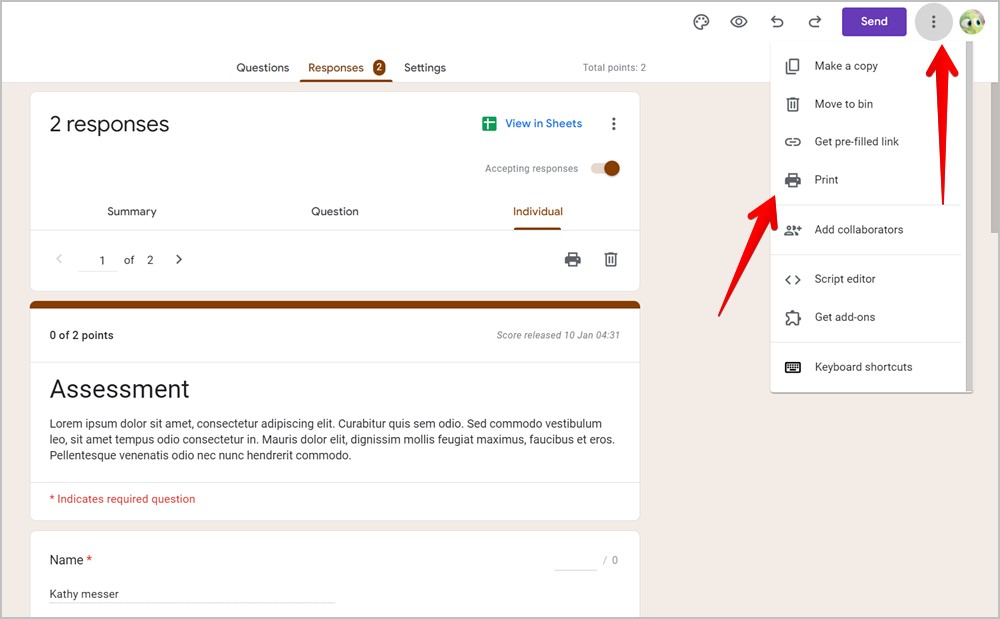
3. Как и в первом методе, выберите Сохранить как PDF в поле «Место назначения», а затем нажмите кнопку Сохранить.

Совет. Узнайте, как создать QR-код для Google Forms .
3. Сохранить сводку ответов в формате PDF
1. В браузере Chrome откройте в режиме редактирования нужную форму, сводку ответов которой вы хотите сохранить в формате PDF.
2. Нажмите на вкладку Ответы вверху.
3. Нажмите на вкладку Сводка, если она еще не выбрана.
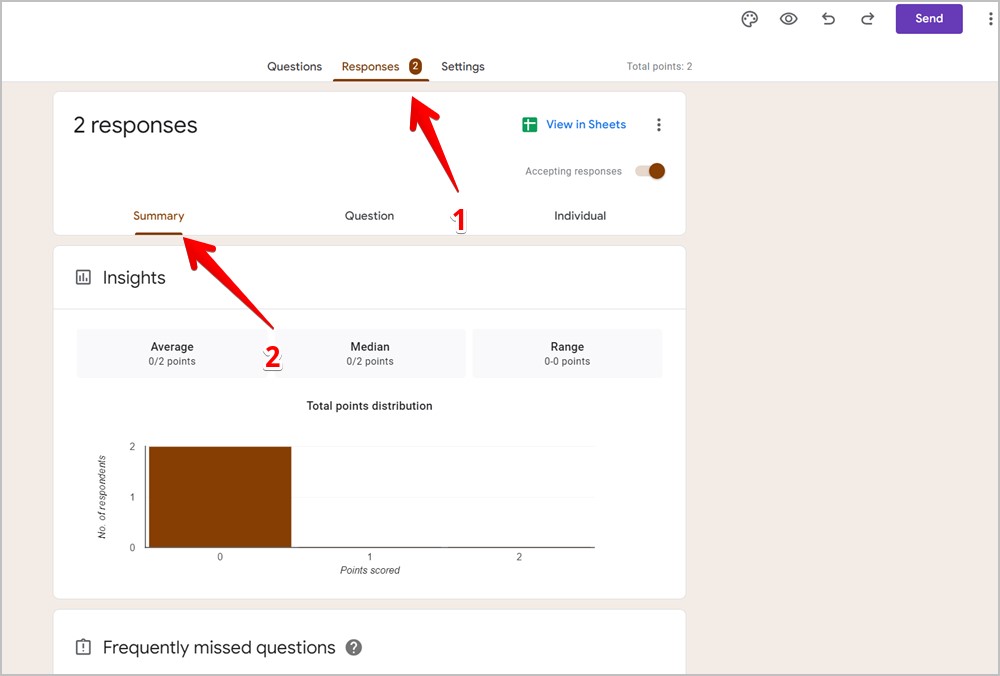
4. Теперь нажмите трехточечный значок рядом с кнопкой «Отправить» и выберите в меню Печать.
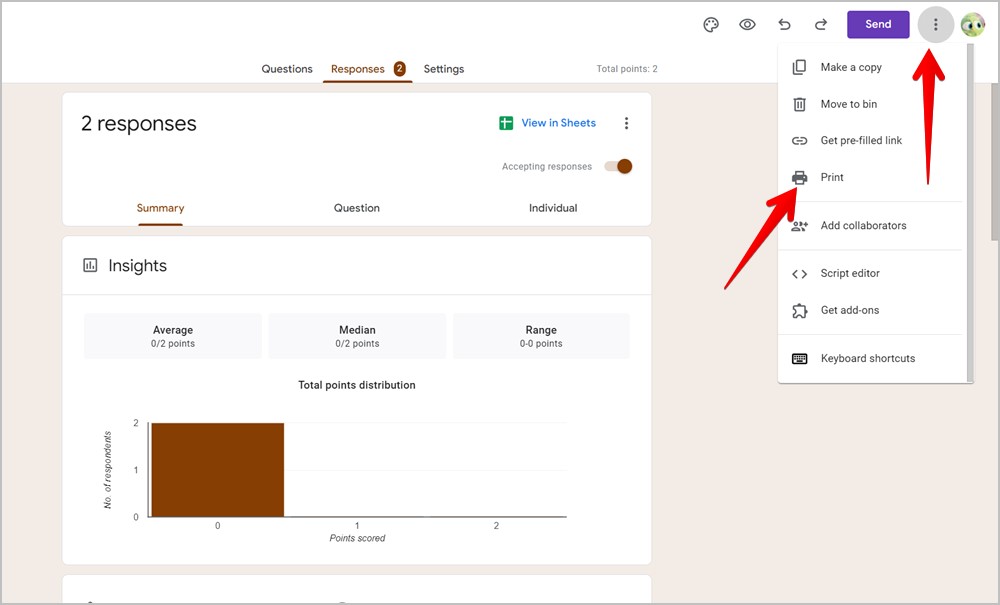
5. Сводный лист откроется на новой странице. Теперь нажмите трехточечный значок в правом верхнем углу браузера Chrome. Выберите Печать.
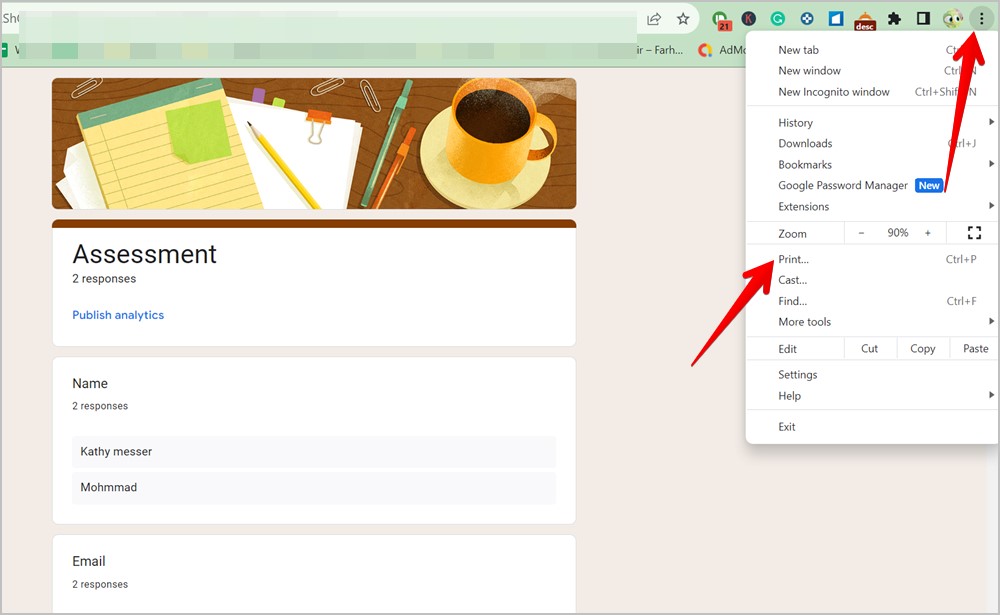
6. Появится окно печати. Нажмите на раскрывающийся список рядом с пунктом «Место назначения» и выберите в меню Сохранить как PDF.
7. Наконец, нажмите Сохранить, чтобы загрузить ответы формы Google в формате PDF.
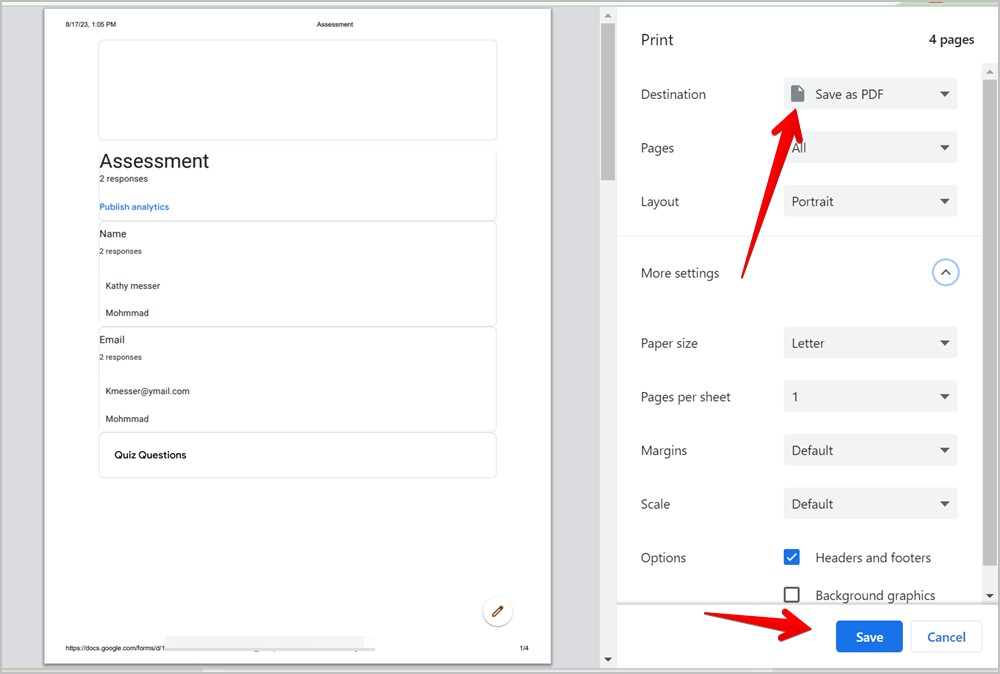
Совет. Если вы хотите распечатать фоновую графику формы, нажмите «Дополнительные настройки» и установите флажок «Фоновая графика».
4. Конвертируйте ответы по вопросам в PDF
Этот метод позволяет конвертировать ответы только на один вопрос от разных пользователей в формате PDF. Допустим, у вас есть форма с тремя вопросами и вы хотите сделать PDF-файл из ответов на второй вопрос. Вот где вы можете использовать этот метод.
Обратите внимание, что этот метод не сохранит ответы ни на один другой вопрос. Поэтому невозможно узнать, кто ответил на вопрос.
Если вас это устраивает, выполните следующие действия, чтобы преобразовать ответы по отдельным вопросам в формат PDF:
1. Откройте форму Google в браузере Chrome, ответы которой вы хотите сохранить в формате PDF.
2. Нажмите на вкладку Ответы, а затем Вопрос.
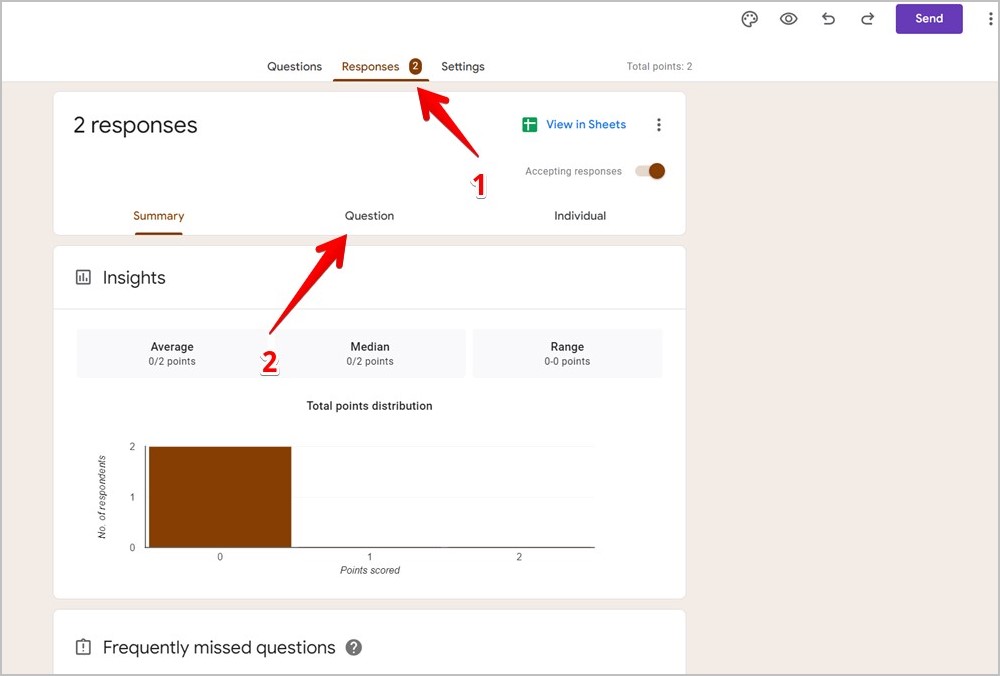
3. Выберите вопрос, ответы на который вы хотите сохранить в формате PDF.
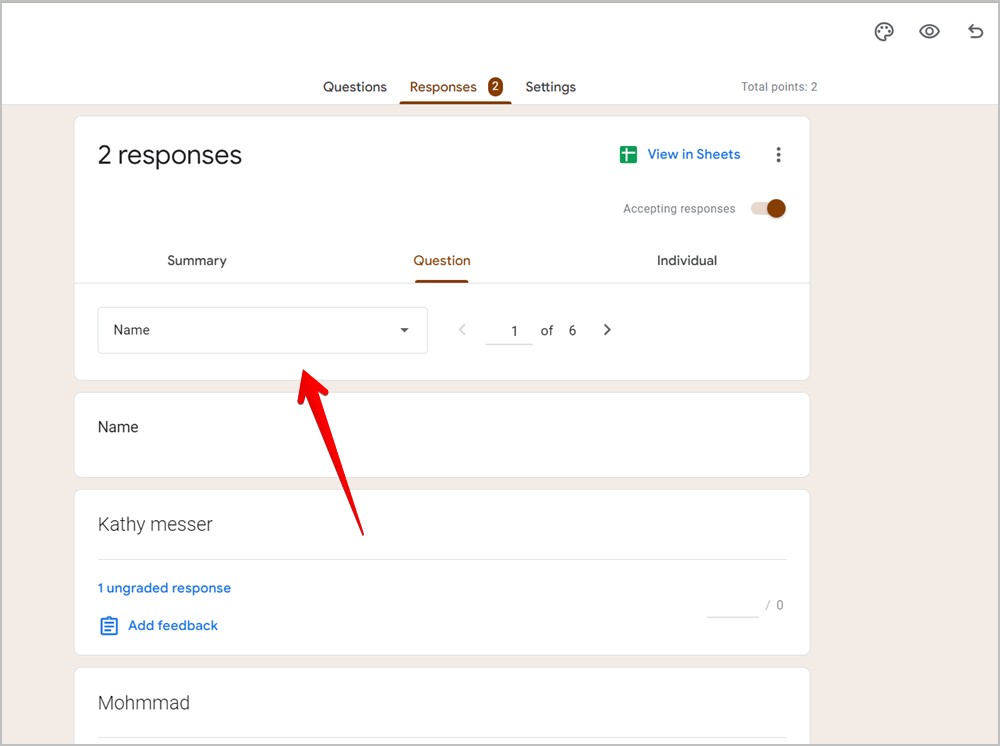
4. Нажмите значок из трех точек в верхней части браузера и выберите Печать.
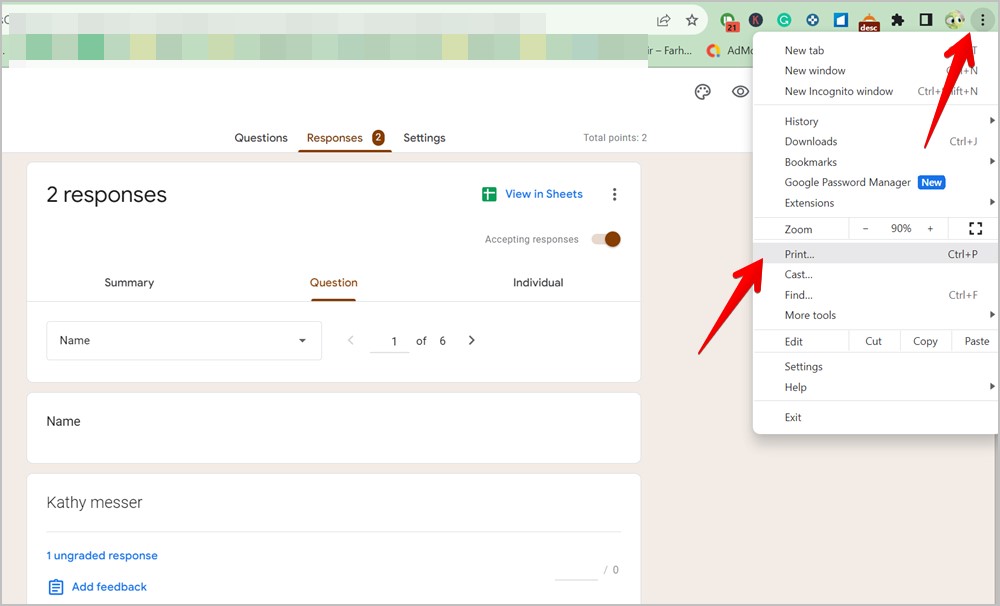
5. Появится окно «Печать». Выберите Сохранить как PDF в раскрывающемся списке рядом с пунктом «Место назначения». Наконец, нажмите кнопку Сохранить внизу, чтобы загрузить ответы в виде PDF-файла.
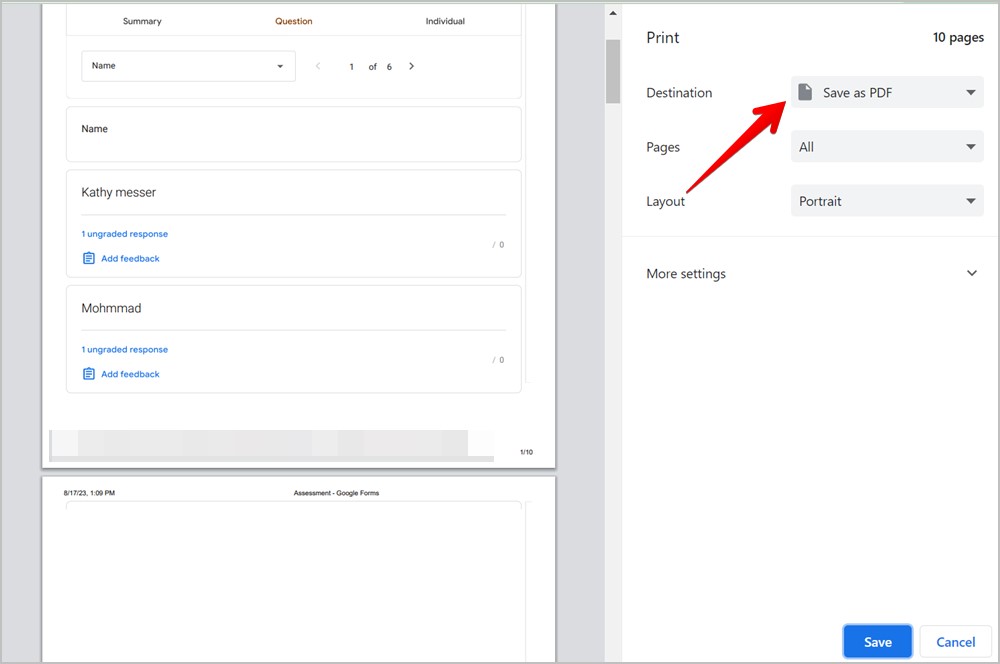
Примечание. Поскольку мы используем опцию «Печать» в браузере, вам необходимо проверить количество страниц, сохраняемых в формате PDF. Иногда Chrome показывает дополнительные бесполезные страницы. Вы должны проверить предварительный просмотр слева. Если есть дополнительные страницы, нажмите раскрывающийся список рядом с надписью «Страницы» и выберите только количество страниц, на которых есть ответы в форме Google.
5. Преобразование ответов в Google Таблицах в PDF
Неудивительно, что вы можете просмотреть свои Ответы Google Form в Google Sheets , где ответы показаны в табличном формате. Затем вы можете создать PDF-файл из Google Sheets с ответами. Этот метод обеспечивает лучшее представление ответов.
Сначала вам необходимо связать свою форму Google с Google Таблицами, а затем преобразовать таблицу в файл PDF. Выполните следующие действия, чтобы преобразовать файл ответов Google Sheet в документ PDF:
1. Откройте форму Google на своем компьютере.
2. Нажмите вкладку Ответы, а затем Ссылка на таблицы. Если вы уже связали ее, вы увидите «Просмотр в таблицах». Нажмите на нее и перейдите к шагу 4.
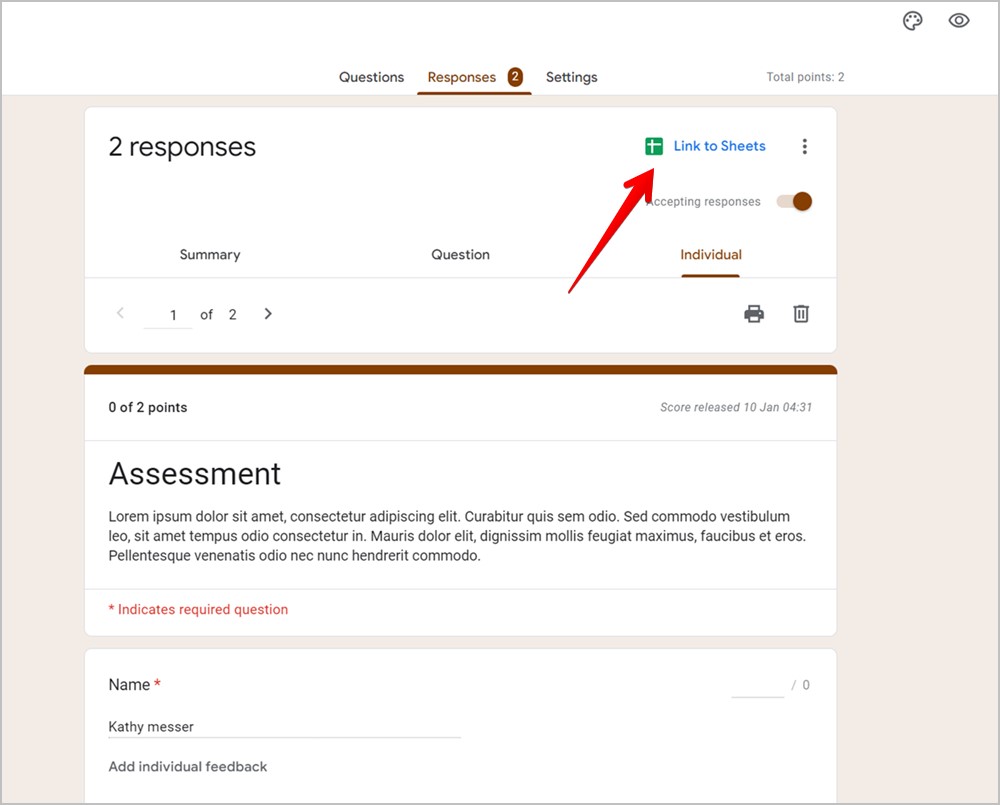
3. Выберите параметр Создать новую таблицу и нажмите кнопку Создать.
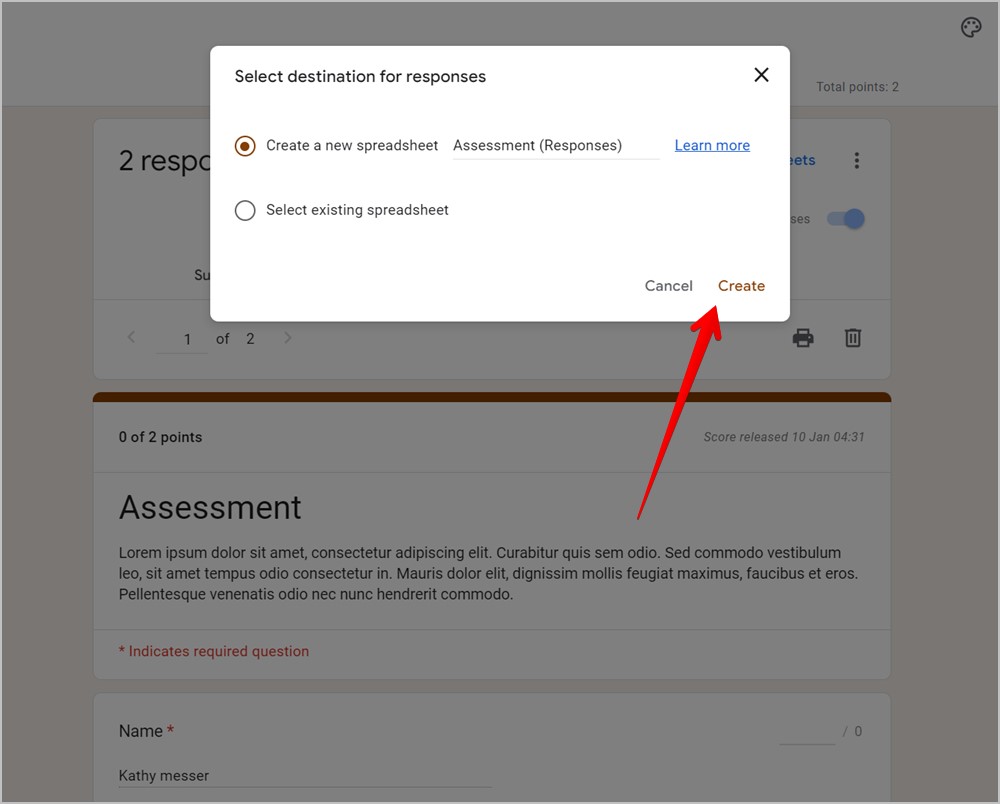
4. Появится связанная таблица Google. Нажмите Файл, а затем Загрузить >PDF.
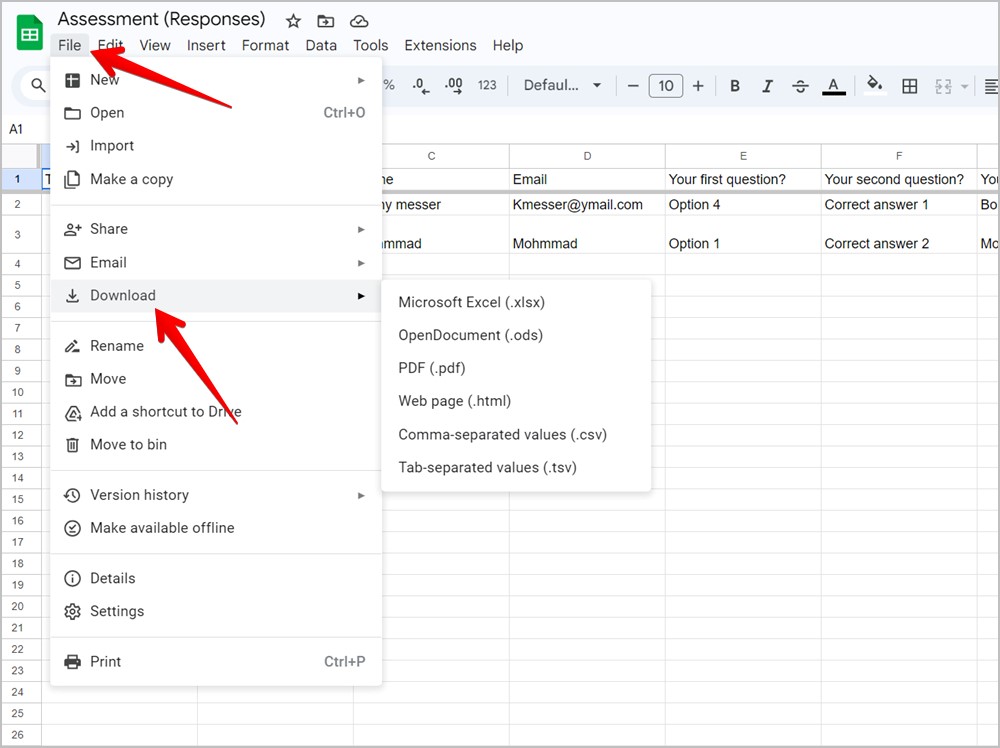
5. Появится экран предварительного просмотра. Если все в порядке, нажмите кнопку Экспорт, чтобы загрузить ответы из Google Forms в PDF с помощью Google Sheets.
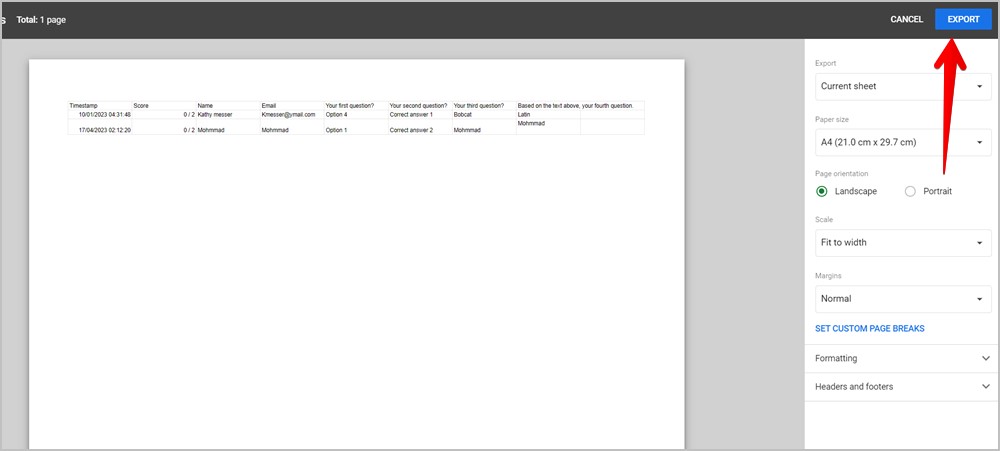
Совет. Ознакомьтесь с лучшие шаблоны календаря Google Sheets.
Часто задаваемые вопросы
1. Как преобразовать ответы Google Form в Документы Google?
Сначала преобразуйте ответы формы Google в формат PDF, как показано выше. Затем откройте диск.google.com и загрузите PDF-файл с ответами. Нажмите на трехточечный значок PDF-файла на Диске и выберите «Открыть с помощью» >«Документы».
2. Как скачать ответы Google Form?
В форме Google перейдите на вкладку «Ответы» и нажмите трехточечный значок рядом с надписью «Просмотреть в таблицах/Ссылка на лист». Выберите «Загрузить ответы», чтобы сохранить ответы в формате CSV.
3. Как распечатать ответы Google Form?
Используйте указанный выше метод, но выберите свой принтер в поле «Место назначения» вместо «Сохранить как PDF», чтобы распечатать ответы формы Google.
4. Как сохранить Google Forms в формате PDF?
Откройте форму Google и перейдите на вкладку «Вопросы». Нажмите на трехточечный значок рядом с кнопкой «Отправить» и выберите «Печать». В раскрывающемся списке назначения выберите «Сохранить как PDF», а затем «Сохранить».
Создайте лучшую форму Google
Загрузив ответы формы Google в формате PDF, ознакомьтесь с лучшие советы по использованию Google Forms . Также узнайте о лучшие дополнения к формам Google , которые помогут повысить продуктивность.